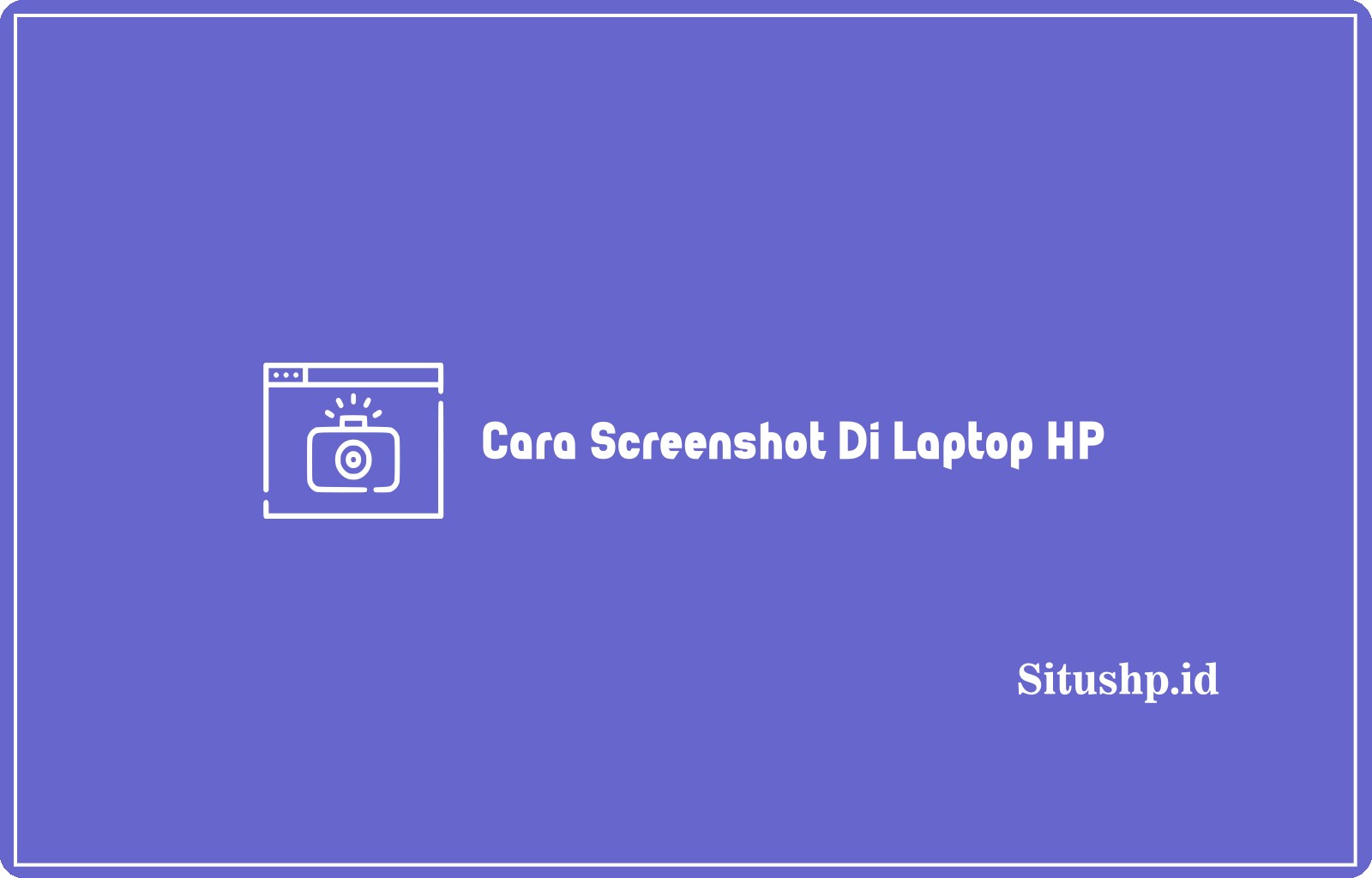Cara screenshot di laptop HP apakah sama dengan yang ada di brand lain? Atau justru ada perbedaan yang membuat penggunanya harus melihat buku petunjuknya?
Mungkin pertanyaan semacam itulah yang sedang ada di benak kalian sebagai pengguna baru dari Laptop merk HP yah?
Ya wajar sih, namanya juga pengguna baru. Jadi kalau banyak yang gak taunya adalah hal lumrah. Saya juga dahulu begitu.
Tapi setelah sekarang mengetahuinya, maka ingin berbagi ilmu kepada pembaca setia situshp.id seperti kalian.
Cara Screenshot Di Laptop HP

Melakukan tangkapan layar di Laptop memang sudah menjadi hal yang lumrah untuk dilakukan. Tak terkecuali pada Brand ternama semacam “HP”.
Baca juga: 3 Cara Memindahkan Foto Dari Iphone Ke Laptop Terbaru
Cuma yang menjadi masalah dan membuat beberapa pengguna jadi bingung adalah apakah caranya sama saja dengan yang lain atau enggak?
Apa justru tiap tiap brand memiliki prosedur yang berbeda?
Nah hal semacam itu akan admin bahas pada kesempatan kali ini.
Cara Screenshot Di Laptop HP Windows 10

Hal pertama yang akan saya bahas adalah bagaimana menggunakan Windows 10 untuk melakukan tangkapan layar sebagaimana kamu melakukan SS di HP.
Baca juga: 3 Cara Menyambung HP Ke Laptop Yang Benar Terbaru
Jadi misalkan kamu mau berbagi layar ke teman lewat sosmed berupa file gambar, maka itu bisa dilakukan melalui fitur screenshot.
Dan untuk menggunakannya, ada beberapa cara populer yang bisa kamu pilih. Misalnya apakah yang mau pakai keyboard atau yang tanpa keyboard.
Itu semua bebas kamu pilih sesuai dengan selera masing masing.
Lalu bagi yang akhirnya pengin pakai Keyboard, berikut tata cara screenshot di laptop HP yang dimaksud:
- Siapkan tampilan yang akan di capture
- Pencet Tombol PrtSc di Keyboard (sekali aja)
- Setelah layar berubah jadi agak redup, silahkan tentukan bagian mana yang ingin di capture
- Lakukan dengan bantuan touchpad
- Apabila dirasa sudah cukup dan ingin kamu simpan, cari icon Save
- Lalu klik pada menu tersebut
- Tentukan tempat dimana akan kamu letakan
- Kalau perlu, bisa buat folder baru
- Kemudian beri nama file
- Terakhir klik “Save” atau simpan
Bagaimana? mudah sekali bukan?
Ya itulah setidaknya hal yang perlu kamu lakukan kalau mau layar kamu berhasil di capture dengan sempurna sesuai keinginan.
Lakukan sesuai langkah langkah yang admin berikan.
Cara Screenshot Di Laptop HP Windows 7
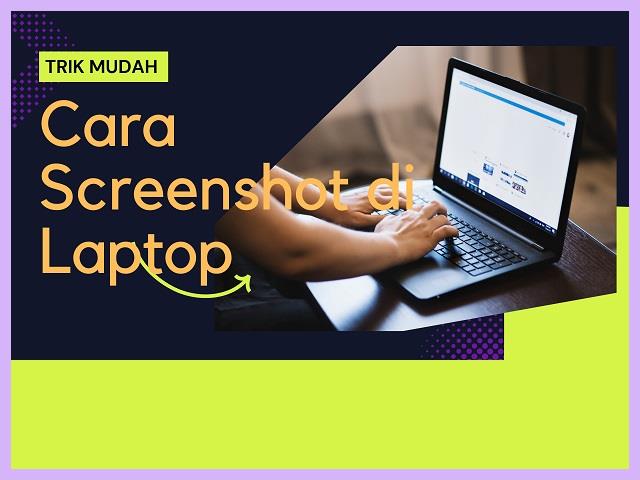
Versi Windows yang banyak memiliki pengguna di Indonesia adalah Windows 7. Meskipun sebenarnya ini sudah disuntik mati, alias tidak diurus lagi sama pihak devolopersnya.
Baca juga: 4 Cara Menghapus Cache Di Laptop Yang Baik & Benar
Tapi nyatanya, penggunanya masih cukup banyak. Hal tersebut tidak lain karena dipengaruhi oleh ringannya sistem operasi ini.
Ya bagaimana tidak, jumlah animasi yang dipakai tidak sebanyak Windows yang baru. Makanya lebih enteng.
Dan karena mengetahui kalau usernya masih pada aktif, makanya admin berinisiatif untuk memberikan tutorial yang cocok bagi mereka, atau buat kamu juga.
Dan berikut adalah tata cara Screenshot di Laptop HP Windows 7.
- Siapkan tampilan layar yang mau di screenshoot
- Kemudian tekan tombol PrtSc
- Silahkan tekan CTRL + C
- Buka aplikasi paint lewat Klik Start
- Lalu pilih Paint
- Tekan secara bersamaan CTRL + V
- Atur agar sesuai selera Anda
- Terakhir silahkan Klik Save
- Atau bisa juga tekan CTRL + S
Sangat mudah bukan? Cara untuk melakukan screenshoot di Laptop Windows 7, sebenarnya sama sama gampang. Cuma memang tidak secanggih yang versi Windows sekarang.
Butuh sedikit penyesuaian agar berhasil. Misalnya ya dengan menekan CTRL + C buat copy. Sebab kalau jaman dahulu memang belum otomatis kayak sekarang.
Cara Screenshot Di Laptop HP Elitebook
Salah satu tipe Laptop HP yang banyak digunakan adalah elitebook. Dan bagi yang menjadi usernya, lalu pengin melakukan capture layar, ternyata itu bisa dilakukan.
Baca juga: 10 Daftar Harga Laptop 4 Juta Terbaik Spek Tinggi
Kemudian mengenai metode yang bisa dilakukan bisa melalui menu Sniping Tool.
Dan bagi yang pengin tahu, silahkan ikuti tata cara screenshot di Laptop HP elitebook yang benar.
- Tekan Tombol Windows
- Atau bisa juga dengan klik Start
- Ketik kata “Snipping”
- Lalu pilih hasil pencarian berupa “Snipping Tool”
- Klik “New”
- Lakukan select layar sesuai lebar yang diinginkan
- Edit jika diperlukan
- Terakhir Klik Save
- Silahkan Pilih Tempat buat naruh file
- Beri nama file tersebut, misalnya “gambar percobaan”
- Kemudian Klik Save kembali
Nah setidaknya itulah langkah yang bisa kamu lakukan kalau misalkan mau melakukan capture layar pakai snipping tool.
Sementara kalau misalkan kamu pengguna Windows 11 dari HP elitebook, bisa juga pakai cara cara seperti yang sudah dijabarkan diatas.
Karena sebenarnya hampir semua metode itu sama, dari Windows 8-11. Hanya di Windows 7 saja yang agak berbeda. Akhir kata, semoga bermanfaat.